Når du skriver E-mails i Outlook, har du mange designmuligheder og udvidede funktioner til rådighed. Fra valg af de rigtige skrifttyper til tilføjelse af afstemningsknapper og læsebekræftelser - med de rette færdigheder kan du ikke kun gøre dine e-mails mere engagerende, men også mere funktionelle. Her lærer du at udnytte de forskellige muligheder for at designe dine e-mails professionelt.
Vigtigste indsigter
- Du lærer, hvordan man formaterer og forskønner e-mails.
- Erfarne brugere kan indsætte afstemningsknapper og læsebekræftelser.
- De rette funktioner giver dig mulighed for målrettet at sende og arkivere dine e-mails.
Trin-for-trin-guide
1. Opret en ny e-mail
Du starter med at oprette en ny e-mail. Klik på „Ny e-mail“ i menulinjen i Outlook. Udfyld feltet til modtageren og angiv et emne. For at udforme indholdet af e-mailen kan du bruge forskellige tekstmoduler.
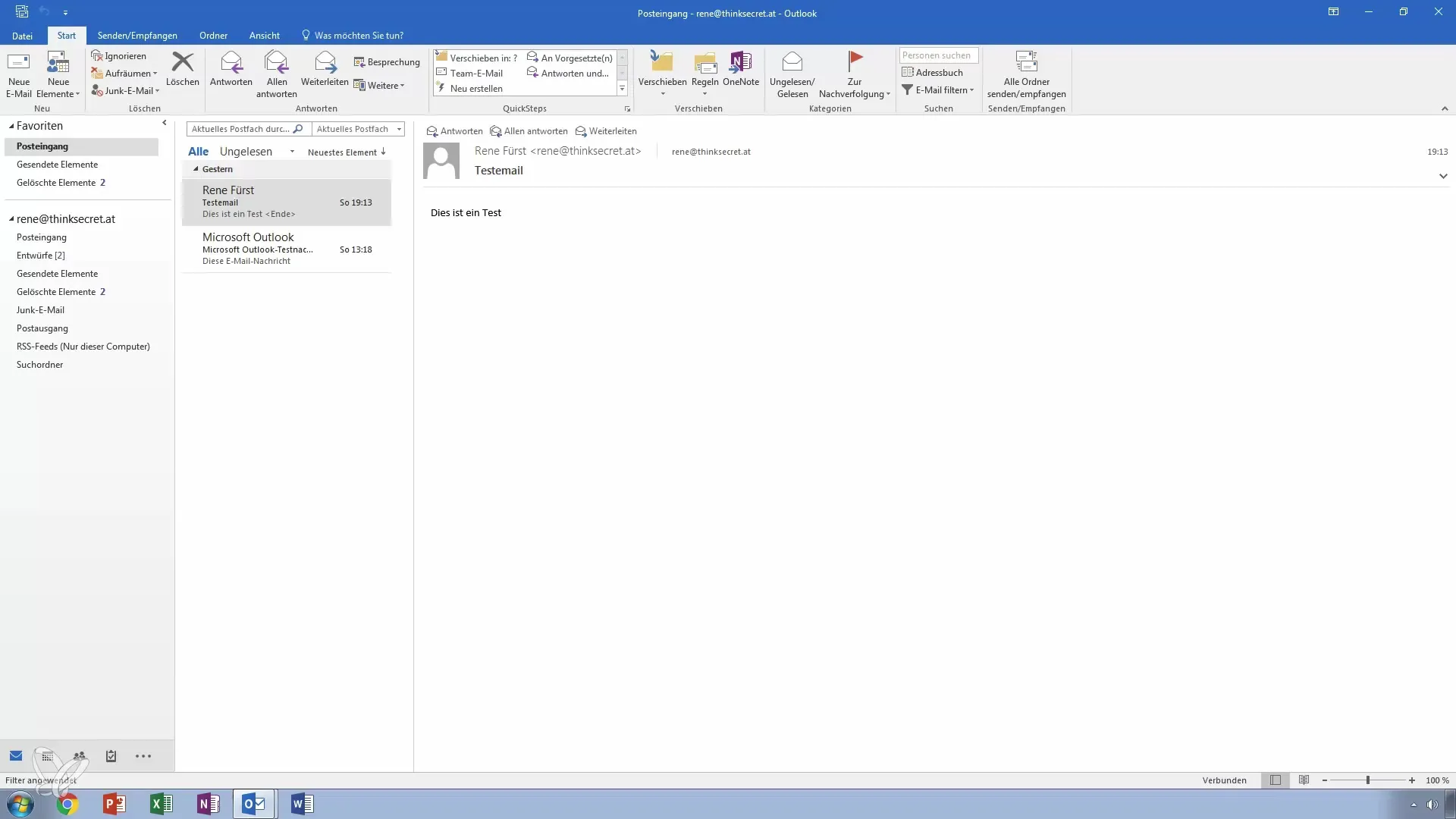
2. Tilføj og formater tekst
Indsæt din tekst ved hjælp af „Random“-funktionen for at generere pladsholdere. Når du har indsat din tekst, kan du tilpasse den ved at bruge forskellige skabeloner og tekstformateringer. Dette skaber et tiltalende layout.
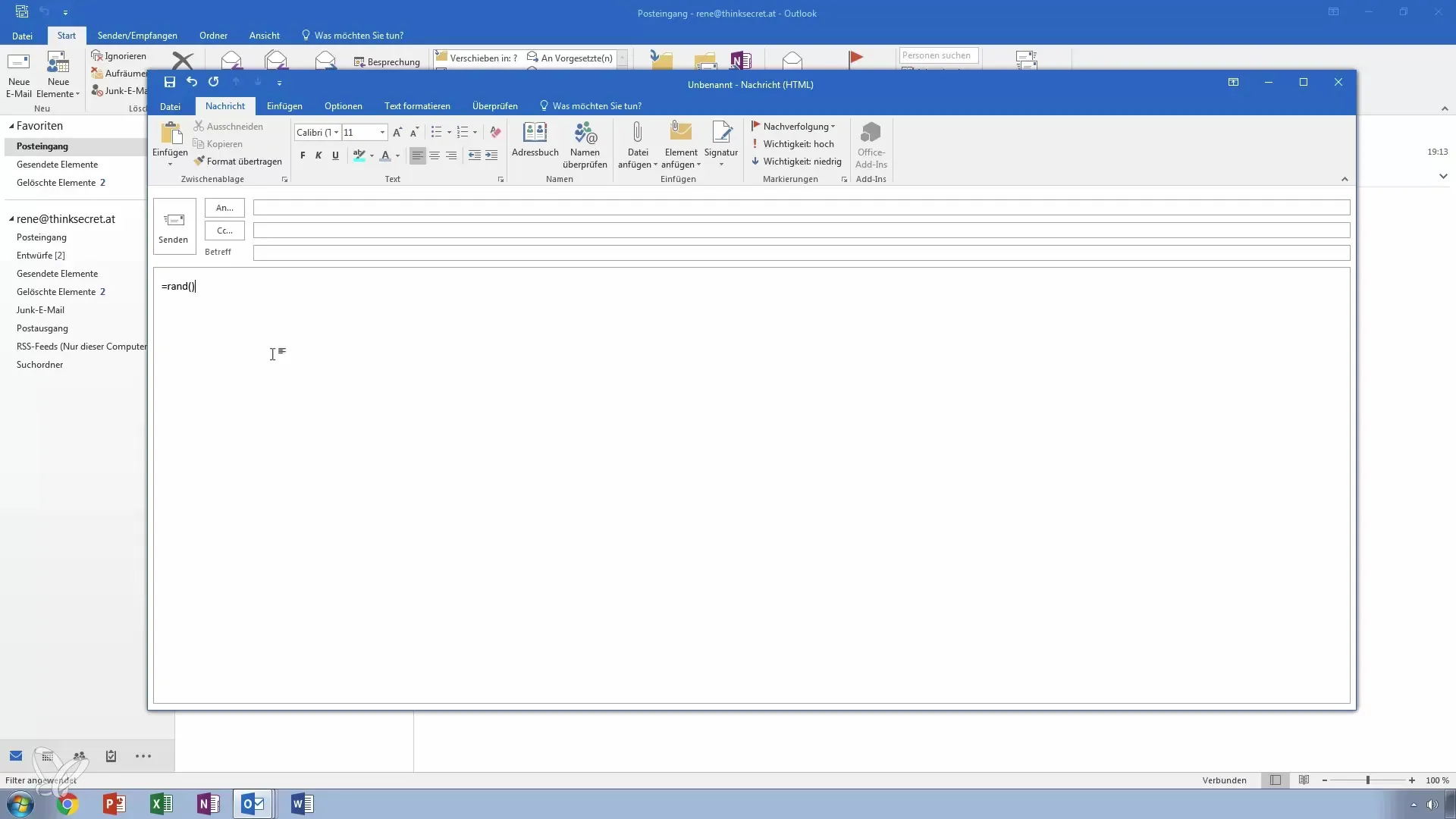
3. Vælg farvede baggrunde
Du har mulighed for at tilføje farvede baggrunde til din e-mail. Skift til baggrundsmulighederne, og vælg en farve, der livliggør dit layout. Eksperimenter med forskellige farvekombinationer for at opnå den ønskede effekt.
4. Vælg designskabeloner
Under „Designs“ finder du forskellige skabeloner, der automatisk tilpasser sig din tekst. Du kan føre musen over skabelonerne for at se en forhåndsvisning af ændringerne direkte i din e-mail.
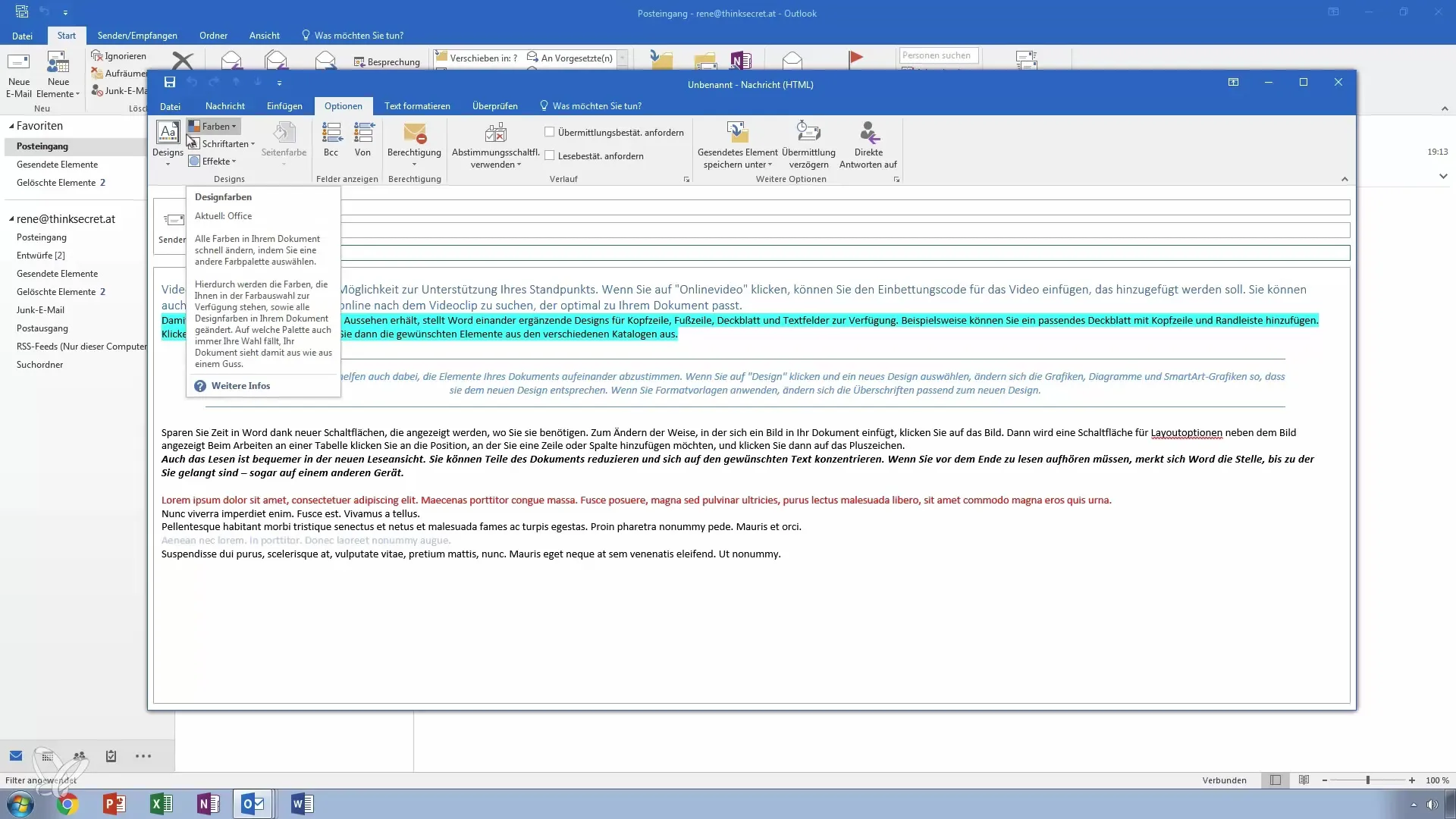
5. Farve- og skrifttypevalg
Derudover kan du fastsætte farve- og skrifttypemuligheder for din e-mail. Hvis du f.eks. vil tilføje en gullig farve, vil denne nuance automatisk anvendes i hele teksten. Du kan også vælge tilpassede skrifttyper for at skabe en personlig følelse.
6. Tilføj BCC og CC
For at indsætte flere modtagere i en e-mail eller holde modtagere hemmelige, brug BCC/CC-feltet. BCC (blind carbon copy) er tilgængelig, så andre modtagere ikke kan se, hvem e-mailen også er sendt til. Dette er særligt nyttigt til nyhedsbreve og lignende massekommunikation.
7. Indsæt afstemningsknapper
Opret en undersøgelse direkte fra din e-mail ved at tilføje afstemningsknapper. Du kan oprette en enkel ja/nej-undersøgelse eller tilbyde brugerdefinerede muligheder som „grøn“ eller „rød“. Denne funktion bruges kun korrekt af modtagere, der også bruger Outlook.
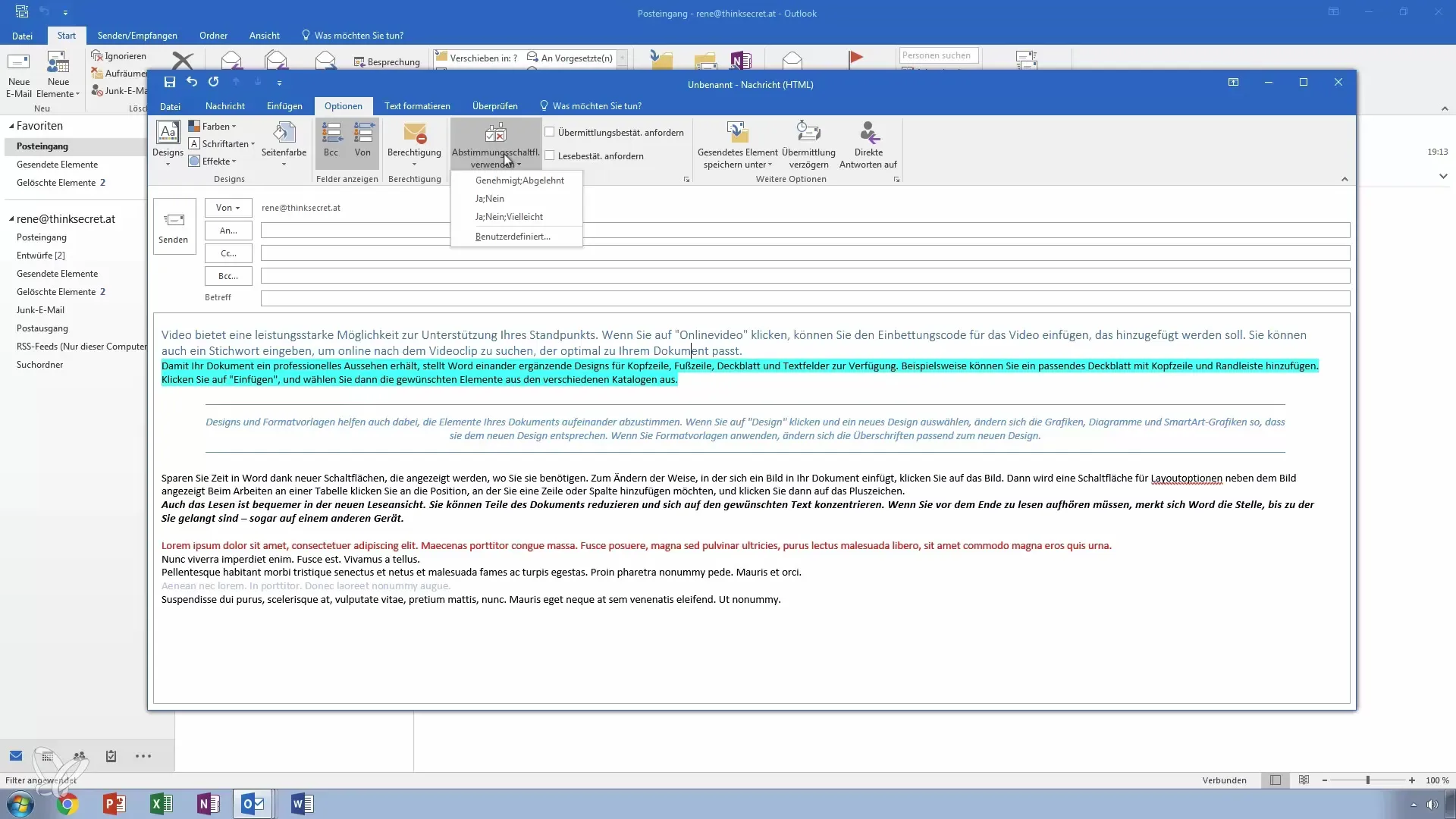
8. Anmod om læse- og leveringsbekræftelser
Aktivér indstillingerne for læse- eller leveringsbekræftelser, så du får besked, når e-mailen er succesfuldt leveret eller åbnet. Bemærk, at modtagerne også har mulighed for at afvise disse bekræftelser.
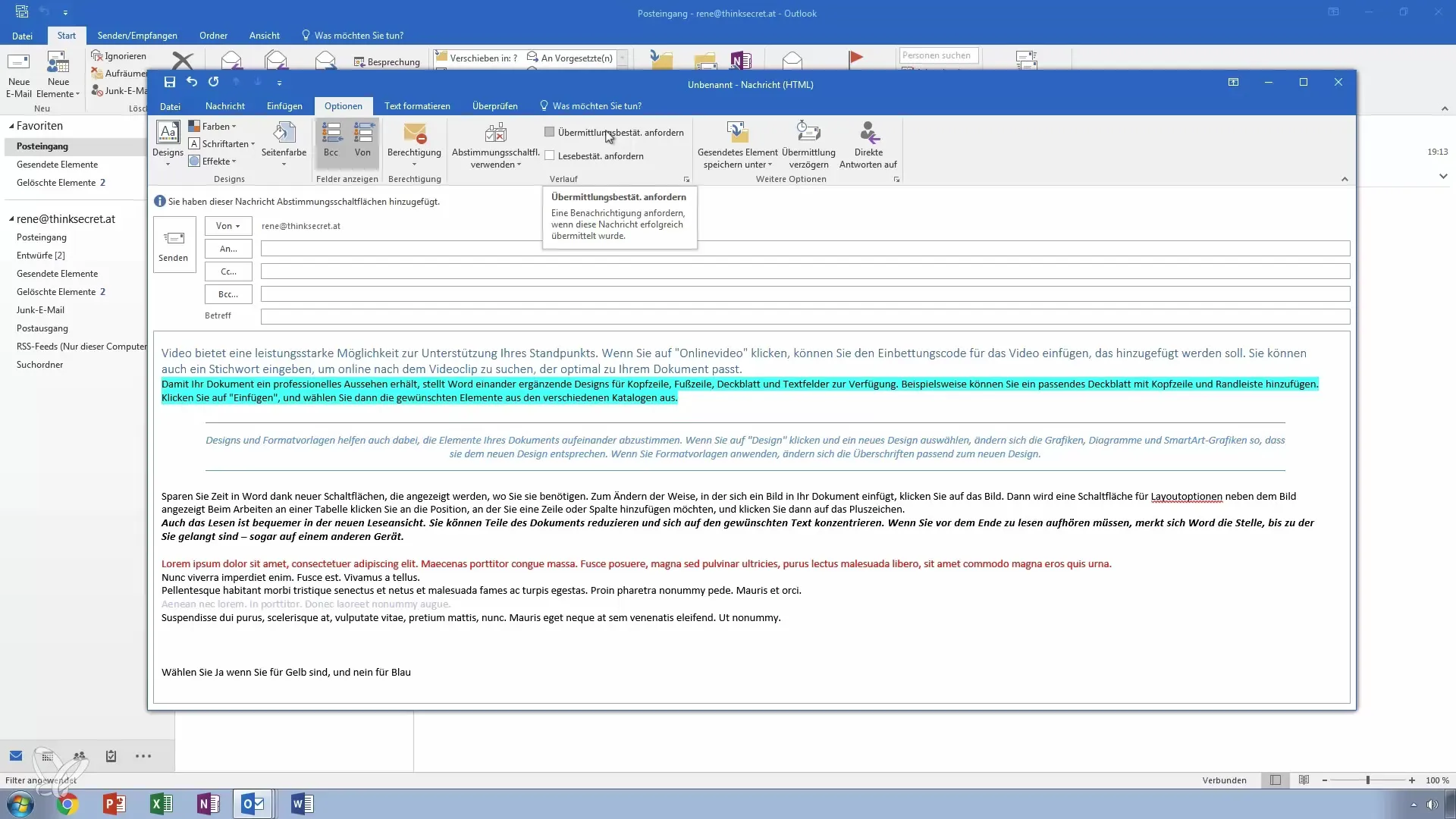
9. Tilpas forsendelsesindstillinger
Du kan angive, hvor e-mailen skal gemmes, og om den skal sendes straks eller på et senere tidspunkt. Gennem forsendelsesindstillingerne kan du fastlægge, at e-mailen f.eks. først skal sendes kl. 17.
10. Tjek beskedindstillinger
Du kan justere vigtigheden af din e-mail, herunder høj, lav eller normal. Du kan også fastlægge fortroligheden og om e-mailen skal arkiveres. Alle disse indstillinger finder du under egenskaberne for din besked.
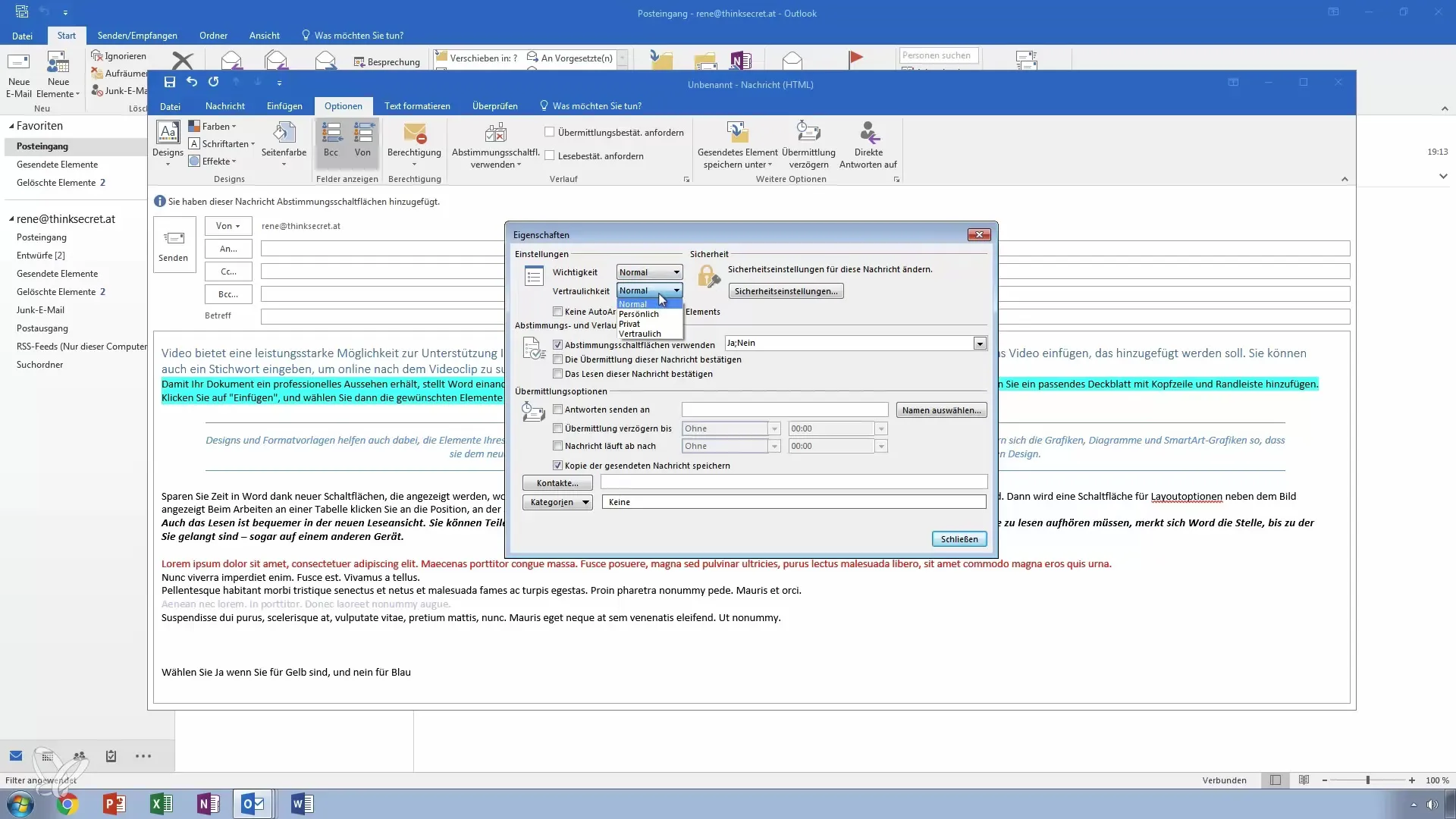
11. Justér tekstformater
Brug tekstformateringsfunktionerne for at sikre, at din e-mail sendes i et format, der er kompatibelt med alle e-mailklienter. Indstil din tekst i et HTML- eller simpelt tekstformat for optimal kompatibilitet.
12. Send email
Til sidst indtaster du modtageren i feltet til e-mailadressen og klikker på Send. Du kan tjekke e-mailen i udbakken eller den sendte mappe for at sikre dig, at alt er korrekt indstillet og sendt.
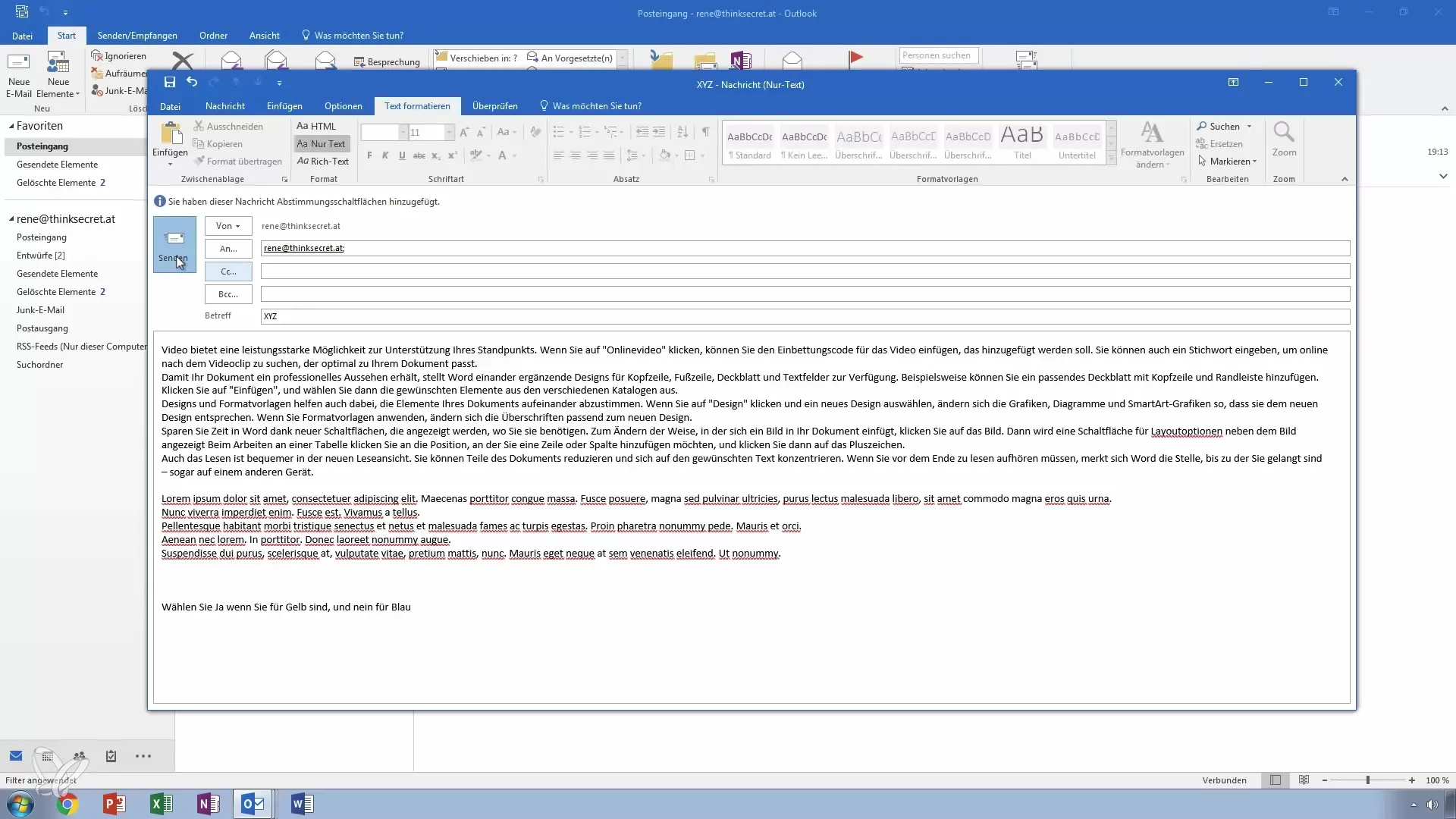
Opsummering - E-mail design og udvidede funktioner i Outlook
I denne guide har du lært, hvordan du kan udnytte de forskellige designmuligheder og udvidede funktioner i Outlook for at oprette engagerende og effektive e-mails. Fra valg af skrifttyper til afstemningsknapper har du lært værktøjerne til at gøre dine e-mails tiltalende og funktionelle.
Ofte stillede spørgsmål
Hvordan tilføjer jeg et baggrundsbillede til min e-mail?Baggrundsbilledet kan tilføjes via designmenuen, hvor du kan vælge farve og mønster.
Hvad er forskellen mellem BCC og CC?BCC skjuler modtagernes e-mailadresser for de andre, mens CC gør alle adresser synlige for alle modtagere.
Hvordan kan jeg anmode om læsebekræftelser?Aktivér indstillingen i beskedindstillingerne, før du sender e-mailen.
Vil min e-mail se anderledes ud, hvis jeg sender den til forskellige modtagere?Ja, visningen kan variere afhængigt af e-mailklienten, så at sende i tekstformat er den sikreste mulighed.
Hvordan kan jeg planlægge leveringsdatoen for e-mailen?I de avancerede indstillinger kan du angive det tidspunkt, hvor din e-mail skal sendes.


